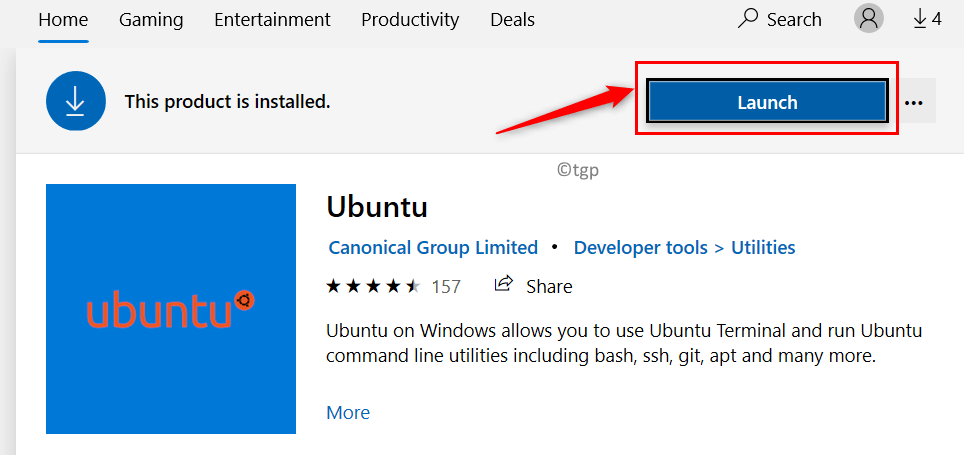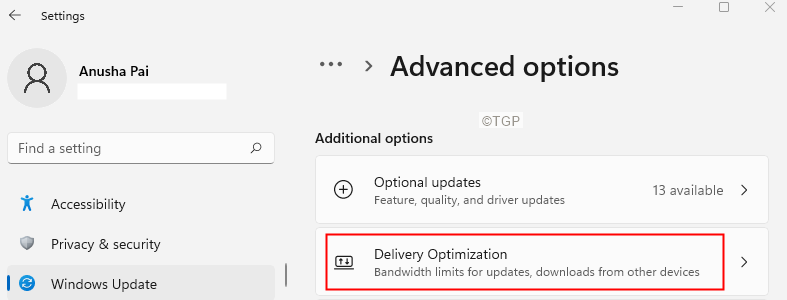- Der Fehler „Windows 11 Setup konnte Produktschlüssel nicht validieren“ scheint durch eine fehlende Konfigurationsdatei verursacht zu werden.
- Eine andere Ursache könnte eine Antivirensoftware eines Drittanbieters sein, die stört.
- Sie sollten wissen, dass nicht alle Antivirenprogramme redundante Fehler verursachen.

xINSTALLIEREN SIE, INDEM SIE AUF DIE DOWNLOAD-DATEI KLICKEN
Diese Software repariert häufige Computerfehler, schützt Sie vor Dateiverlust, Malware und Hardwarefehlern und optimiert Ihren PC für maximale Leistung. Beheben Sie PC-Probleme und entfernen Sie Viren jetzt in 3 einfachen Schritten:
- Laden Sie das Restoro PC-Reparaturtool herunter das kommt mit patentierten Technologien (Patent vorhanden Hier).
- Klicken Scan starten um Windows-Probleme zu finden, die PC-Probleme verursachen könnten.
- Klicken Alles reparieren um Probleme zu beheben, die die Sicherheit und Leistung Ihres Computers beeinträchtigen
- Restoro wurde heruntergeladen von 0 Leser in diesem Monat.
Benutzern, die versuchten, ein direktes Update mit dem Windows 11-ISO durchzuführen, wurde die Fehlermeldung angezeigt, dass das Setup den Produktschlüssel während der Installation von Windows 11 nicht validieren konnte.
Dies kann verschiedene Gründe haben, darunter das Vorhandensein eines entpackten Installationsprogramms im temporären Ordner oder die Störung einer Antivirenanwendung eines Drittanbieters.
Unabhängig vom zugrunde liegenden Problem führen wir Sie durch den Prozess und zeigen Ihnen in diesem Beitrag, wie Sie die betreffende Fehlermeldung relativ einfach beheben können. Aber lassen Sie uns zuerst genauer sehen, was das Problem verursacht haben könnte. Folgen!
Was hat dazu geführt, dass das Windows 11-Setup den Produktschlüsselfehler nicht validieren konnte?
Wir haben eine Liste möglicher Ursachen für den Fehler „Setup konnte den Produktschlüssel in Windows 11 nicht validieren“ zusammengestellt. Beachten Sie jedoch, dass es auch andere Ursachen dafür geben kann:
- Antivirus von Drittanbietern – Dies tritt auf, wenn das Antivirenprogramm den Installationsvorgang stört und infolgedessen eine Fehlermeldung generiert. Um dies zu beheben, müssen Sie nur Ihre Antivirensoftware auf Ihrem Computersystem deaktivieren.
- Konfigurationsdateien fehlen – Wie sich herausstellt, wird die Fehlermeldung zum ersten Mal angezeigt, wenn Sie keine wichtige Konfigurationsdatei haben, die für die Installation auf Ihrem Computer erforderlich ist. In einem solchen Fall müssen Sie die Konfigurationsdatei neu erstellen.
- Fehlerhafte temporäre Dateien – In einem solchen Fall müssen Sie das Datenträgerbereinigungstool auf Ihrem Computer verwenden, um alle temporären Dateien zu entfernen, die sich auf der Festplatte Ihres Computers angesammelt haben.
Experten-Tipp: Einige PC-Probleme sind schwer zu lösen, insbesondere wenn es um beschädigte Repositories oder fehlende Windows-Dateien geht. Wenn Sie Probleme haben, einen Fehler zu beheben, ist Ihr System möglicherweise teilweise defekt. Wir empfehlen die Installation von Restoro, einem Tool, das Ihren Computer scannt und den Fehler identifiziert.
Klick hier herunterzuladen und mit der Reparatur zu beginnen.
Lassen Sie uns dies ohne weiteres mit der Fehlerbehebung abschließen, bei der das Setup den Produktschlüsselfehler in Windows 11 nicht validieren konnte. Folgen!
Wie kann ich beheben, dass Setup den Produktschlüssel in Windows 11 nicht validieren konnte?
1. Deaktivieren Sie Ihren Antivirus
- Tippen Sie auf den Pfeil in Ihrer Taskleiste, um die Symbole zu erweitern, und klicken Sie mit der rechten Maustaste auf Ihr Antivirenprogramm und wählen Sie es aus Kontrolle über Avast-Schilde gefolgt von 10 Minuten deaktivieren.

- Falls Sie andere Antivirensoftware installiert haben, können Sie diese vorübergehend deaktivieren, indem Sie die gleichen Schritte wie oben oder ähnliche Schritte ausführen.

Beachten Sie, dass nicht alle Antivirensoftware Probleme mit der Aktivierung des Produktschlüssels oder anderen Systemaktivitäten verursachen. Einer von ihnen ist ESET die einen hochwertigen Viren- und Malwareschutz bietet, ohne die internen Verfahren zu beeinträchtigen.
2. Fehlende Konfigurationsdatei erstellen
- Öffnen Sie das Suchfeld und geben Sie ein Notizblock. Klicken Sie mit der rechten Maustaste auf das oberste Ergebnis und wählen Sie aus Als Administrator ausführen.
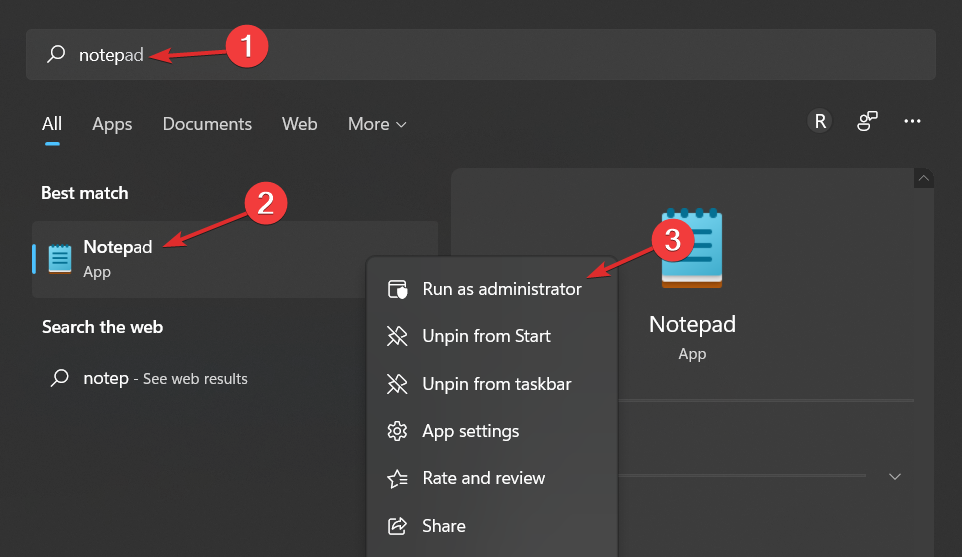
- Kopieren Sie danach den folgenden Text oder geben Sie ihn in die Datei ein:
[EditionID] [Kanal] Einzelhandel [VL] 0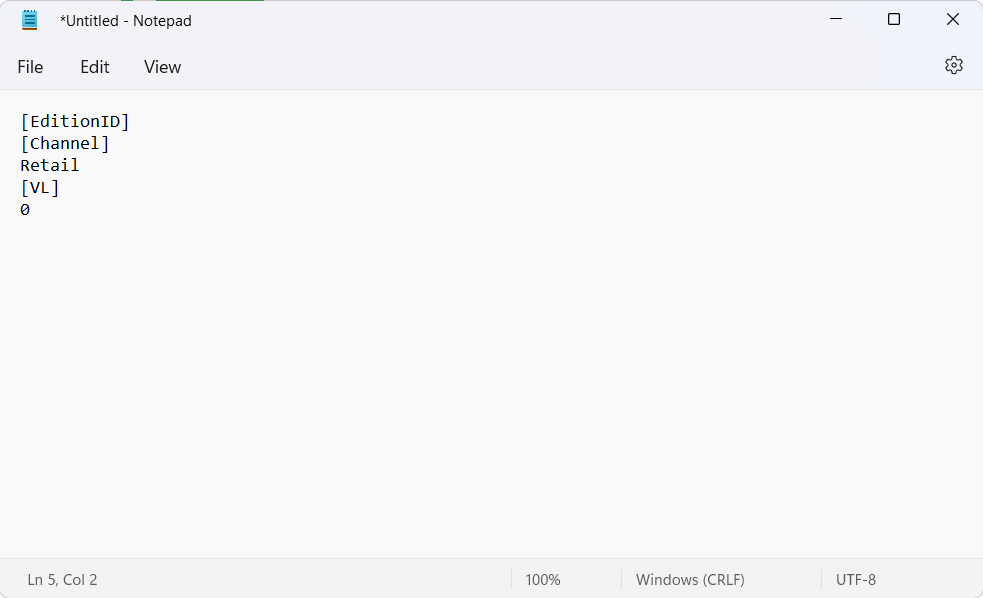
- Jetzt müssen Sie Laden Sie die Windows 11-ISO von Microsoft herunter und extrahieren Sie den Ordner.
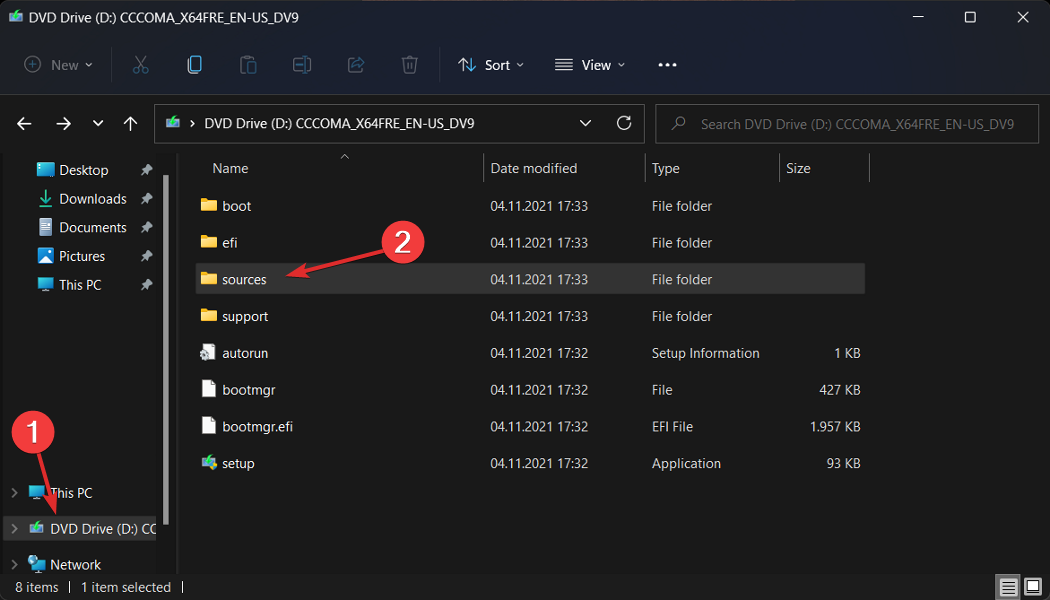
- Sobald Sie das getan haben, speichern Sie die Notepad-Datei in der Quellen Unterordner unter dem Windows 11-ISO-Ordner und benennen Sie ihn ei.cfg.
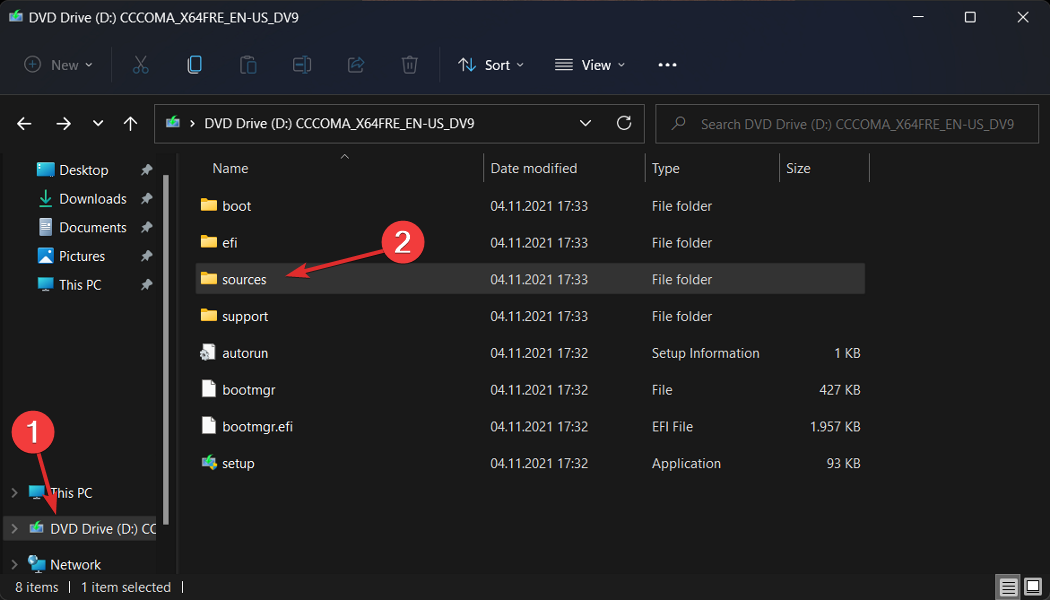
- Führen Sie zuletzt die Setup-Datei aus dem ISO-Ordner aus und prüfen Sie, ob der Fehler weiterhin auftritt.
- So können Sie den ISO-Fehler von Windows 11 beheben
- Windows 11 ISO-Download fehlgeschlagen? Hier ist, was zu tun ist
- Fix: ISO-Datei-Mount funktioniert nicht unter Windows 11
3. Führen Sie eine Datenträgerbereinigung durch
- Beginnen Sie mit dem Öffnen des Windows-Suchfeld und eintippen Fetplattensäuberung und darauf zugreifen.
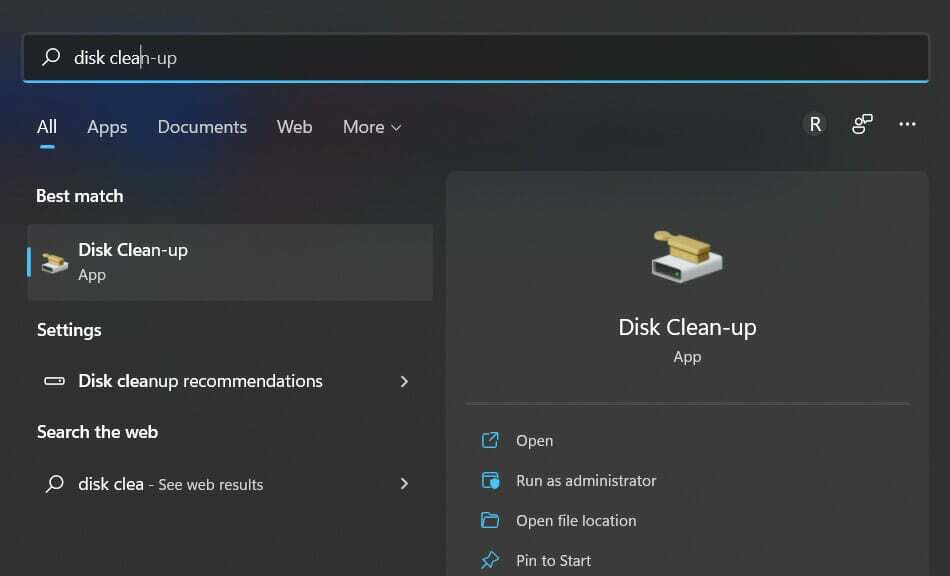
- Wählen Sie das Systemlaufwerk aus, das Sie bereinigen müssen, was normalerweise der Fall ist C, dann klick OK um den Suchvorgang zu starten, der nach redundanten Dateien sucht.
- Wenn der Vorgang abgeschlossen ist, klicken Sie auf Systemdateien bereinigen und wählen Sie die C wieder fahren.
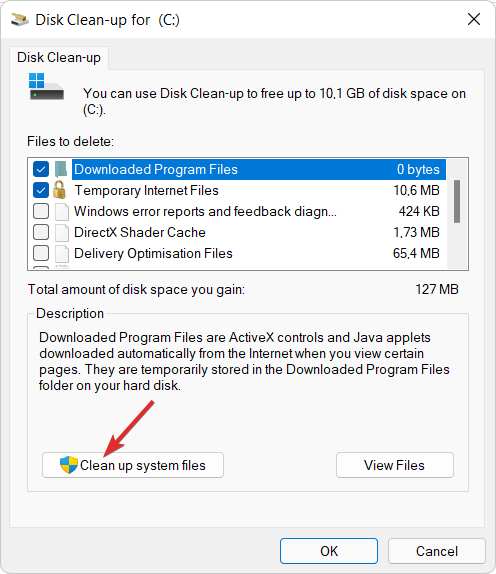
- Nachdem Ihnen das Ergebnis angezeigt wird, überprüfen Sie die Temporäre Dateien und Temporäre Internetdateien Kästchen und klicken Sie dann auf OK um diese Dateien zu löschen.
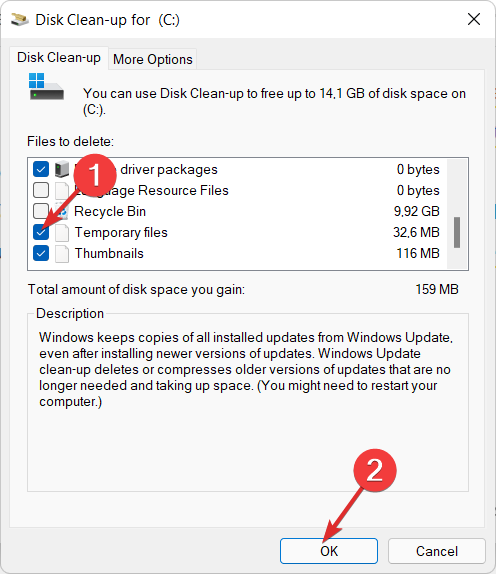
Weitere Informationen und mögliche Lösungen finden Sie unter Sehen Sie sich unseren Beitrag an, was zu tun ist, wenn Sie Ihre Kopie von Windows 11 nicht aktivieren können.
Alternative, Sehen Sie sich an, wie Sie einen Windows 10/11-Aktivierungsschlüssel reparieren, der nicht funktioniert um weitere Lösungen und Erklärungen zu diesem Fehler zu finden.
Und als Bonus fanden die Benutzer es nachher hilfreich Lesen Sie, wie Sie Windows 11 auf einer virtuellen Maschine aktivieren. Verpassen Sie es auch nicht!
Um unsere zukünftigen Posts zu verbessern, hinterlassen Sie uns einen Kommentar im Abschnitt unten und teilen Sie uns Ihre Meinung zu unseren Lösungen mit. Danke fürs Lesen!
 Haben Sie immer noch Probleme?Beheben Sie sie mit diesem Tool:
Haben Sie immer noch Probleme?Beheben Sie sie mit diesem Tool:
- Laden Sie dieses PC-Reparatur-Tool herunter auf TrustPilot.com mit „Großartig“ bewertet (Download beginnt auf dieser Seite).
- Klicken Scan starten um Windows-Probleme zu finden, die PC-Probleme verursachen könnten.
- Klicken Alles reparieren um Probleme mit patentierten Technologien zu beheben (Exklusiver Rabatt für unsere Leser).
Restoro wurde heruntergeladen von 0 Leser in diesem Monat.